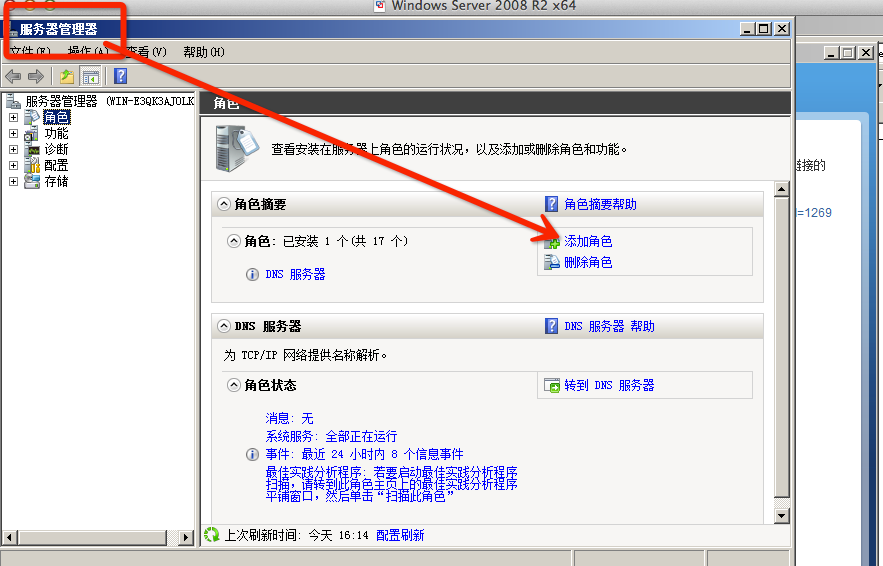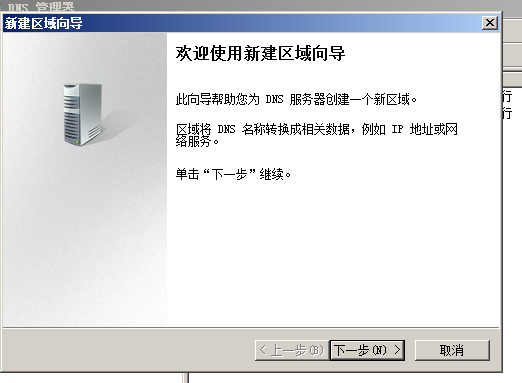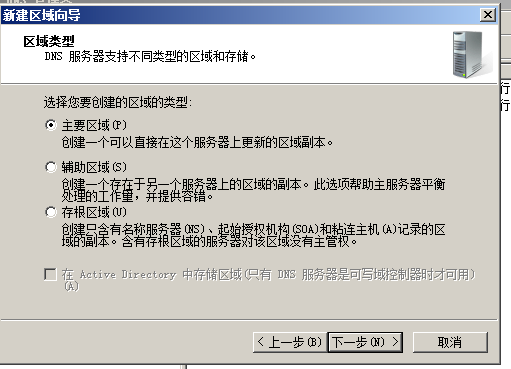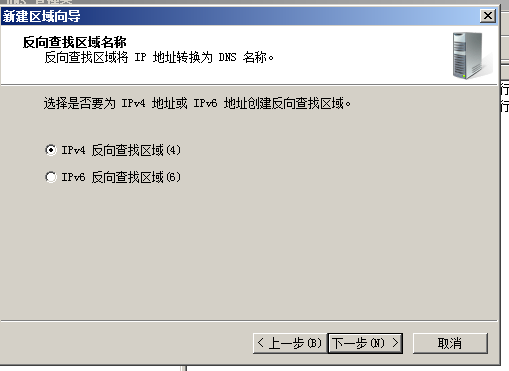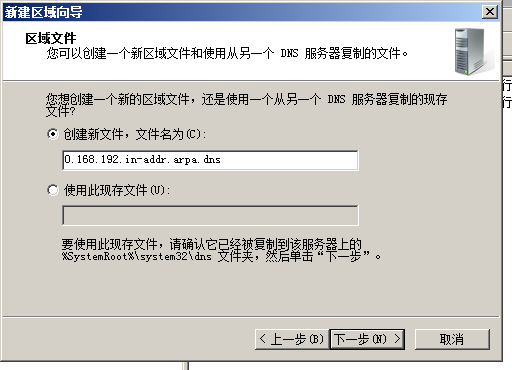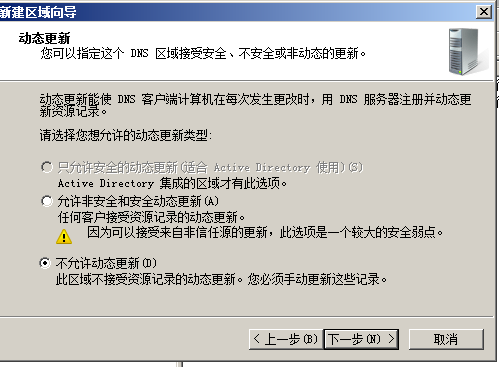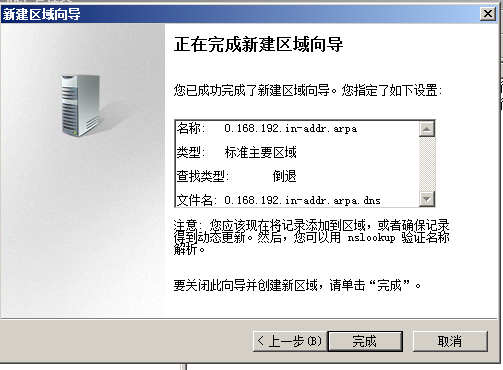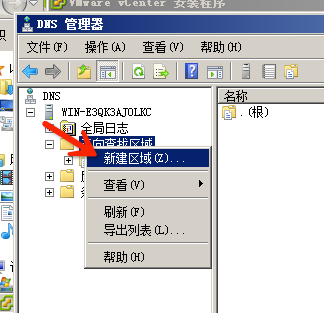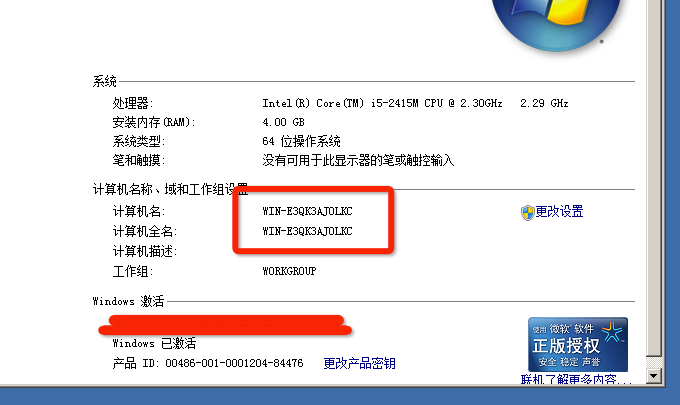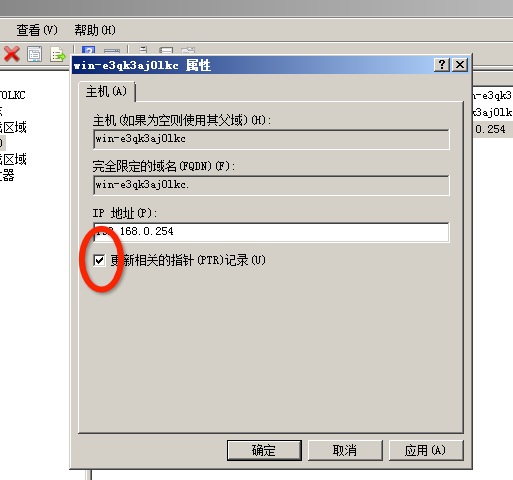这个办法目前发现了点弊端哈,配置根解析了会导致转发器失效,即DNS不能向上转发了=。=
这篇教程是配合《关于在非域控环境中安装vCenter的解决办法》这篇文章来写的,实际上更简单的办法就是修改系统的hosts文件直接加入本机解析即可,不过这样似乎不能做到反向解析?这里我就不清楚了因为我确实没有这样测试,好了,我们还是老老实实的来添加个dns吧!
然后点击下一步选择要添加的角色
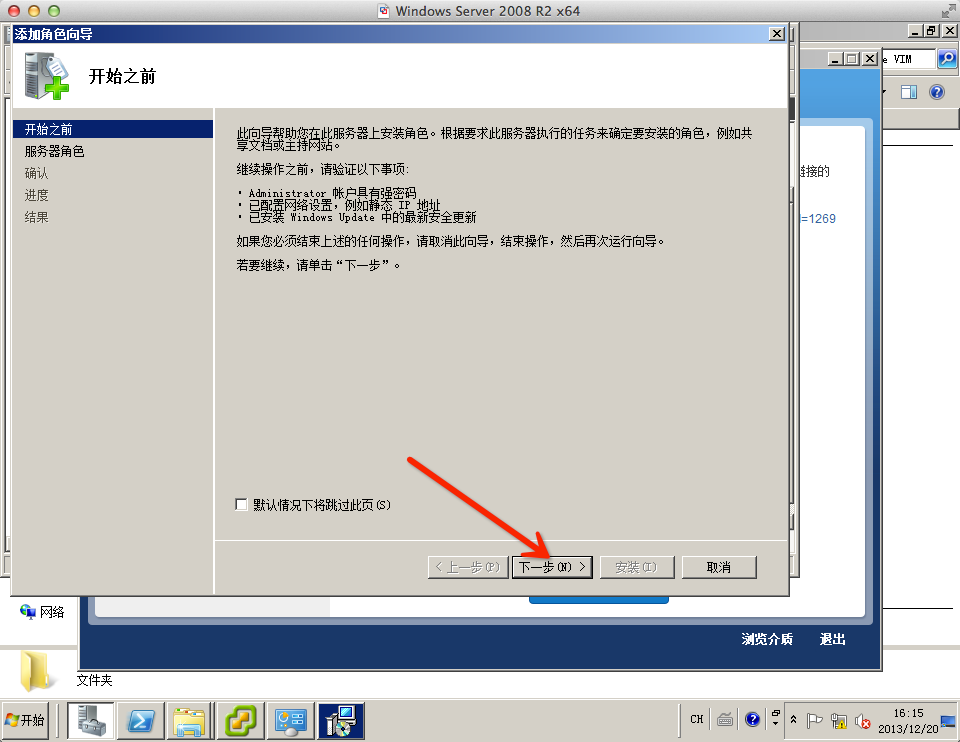 这个时候勾选DNS,然后点击下一步,如下图,当然我这个已经是安装过的了呵呵,所以后边的就不能演示了,也没什么好说的,下一步下一步安装之类的,都默认就行,添加个角色而已。
这个时候勾选DNS,然后点击下一步,如下图,当然我这个已经是安装过的了呵呵,所以后边的就不能演示了,也没什么好说的,下一步下一步安装之类的,都默认就行,添加个角色而已。
添加好角色后,我们从开始菜单的管理工具中找到DNS的管理器,点击打开,如下图所示
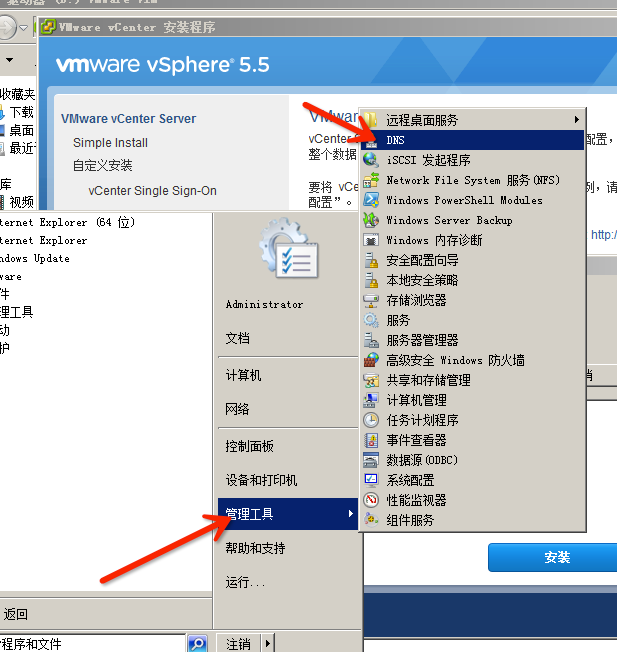 这时候在管理器中找到你的主机然后找到“反向查找区域”,用鼠标右键点击之,选择“新建区域”;以打开“新建反向查找区域向导”。
这时候在管理器中找到你的主机然后找到“反向查找区域”,用鼠标右键点击之,选择“新建区域”;以打开“新建反向查找区域向导”。
选择IPv4的查找区域,然后下一步
在网络ID里填入你要反向查找的网段,这里很重要,一定要填写你网卡设定好的网络的网段哈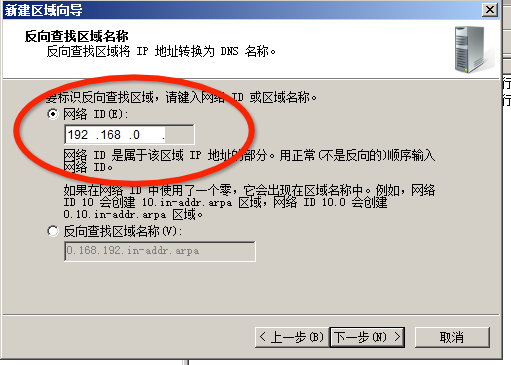
接下来就默认就好,点击下一步直到完成,后边的如图所示,全部选择默认的配置即可。
点击完成之后,反向查找区域就创建好了。接下来我们再来创建根解析
如下图所示,再次右键点击“正向查找区域”,新建区域
然后就是下一步下一步都是默认,直到“区域名称”这个页面的时候,要按照下图方式来写,就是只填入一个英文的【点】,即………←这样的点
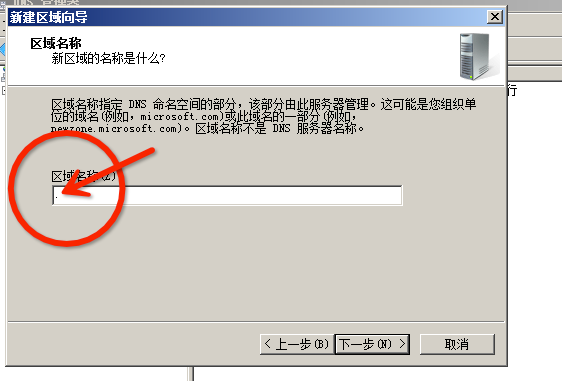 这样,继续点击下一步直到完成就可以了。解析区域都创建完成之后,我们就可以来添加主机的解析了。
这样,继续点击下一步直到完成就可以了。解析区域都创建完成之后,我们就可以来添加主机的解析了。
首先右键点击我的电脑,选择属性,找到你电脑的全名,比如我的就是下图所示的名字
记下这个名字之后我们返回DNS管理器中,右键点击创建好的根区域选择“新建主机”
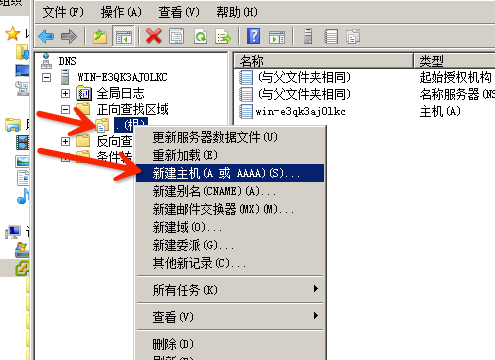 然后在主机那里把你的主机名写进去,IP处填入你本机的IP,最后记得勾选“添加指针”然后点击确定,这样本机的根FQDN解析就添加好了:)
然后在主机那里把你的主机名写进去,IP处填入你本机的IP,最后记得勾选“添加指针”然后点击确定,这样本机的根FQDN解析就添加好了:)
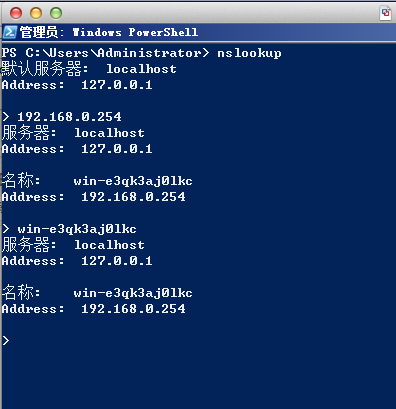 这样,无论是IP到域名还是域名到IP都可以畅通无阻,如此,任务就完成了!
这样,无论是IP到域名还是域名到IP都可以畅通无阻,如此,任务就完成了!
本文由 落格博客 原创撰写:落格博客 » 在Windows Server上配置DNS本机根解析
转载请保留出处和原文链接:https://www.logcg.com/archives/307.html